セキュリティを強化するためにWordPressのログインURLをすばやく変更する方法
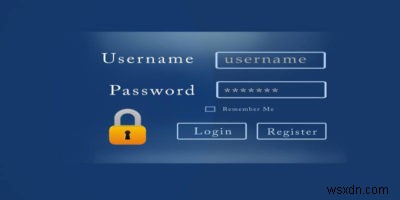
WordPressユーザーの場合、デフォルトのログインURLが「/wp-login.php」にあることがわかります。このデフォルトのログインURLは非常に便利ですが、変更したほうがよい場合もあります。デフォルトのログインURLを変更する理由はいくつかあり、簡単な方法がいくつかあります。これについて詳しくは、この記事をご覧ください。
デフォルトのログインURLを変更する理由
WordPressサイトのデフォルトのログインURLを変更する主な理由は、セキュリティです。まず、WordPressを使用していることをハッカーに伝えます(他の方法でこれを見つけることができないわけではありませんが、ハッカーにとっては簡単すぎます)。ハッカーがあなたのサイトが「PoweredbyWordPress」であり、一般的なWPの脆弱性を知っている場合、あなたは簡単な標的になります。
次に、デフォルトの管理者のユーザー名は「admin」です。わざわざ変更するWordPressサイトマスターは多くありません。そして、ハッカーはこれを知っています。残っているのは、パスワードを把握することだけです。これは簡単なことではありません。特に、宿題を済ませて推測しにくいパスワードを選択した場合は、ハッカーがパスワードを総当たり攻撃しようとしているときのサーバーの負荷を考えてみてください。もちろん、デフォルトのログインを変更しても、ハッカーがサイトにアクセスしないという保証はありません。しかし、あなたは彼らの仕事をはるかに難しくしており、彼らは単により簡単な犠牲者に移る可能性があります。
デフォルトのログインURLを変更する方法
デフォルトのログインURLを変更する実際の手順を開始する前に、実際にバックアップを作成する必要があります。バックアップの重要性を強調することはできません。デフォルトのログイン変更は通常簡単ですが、互換性の問題やその他の問題がある場合は、バックアップがないと失われます。したがって、先に進む前にサイトをバックアップしてください。
これで、バックアップができたら、カスタムログインURLプラグインをダウンロードしてインストールできます。完了したら、[設定]-> [パーマリンク]に移動し、次の画像が表示されるまで画面を下にスクロールします。
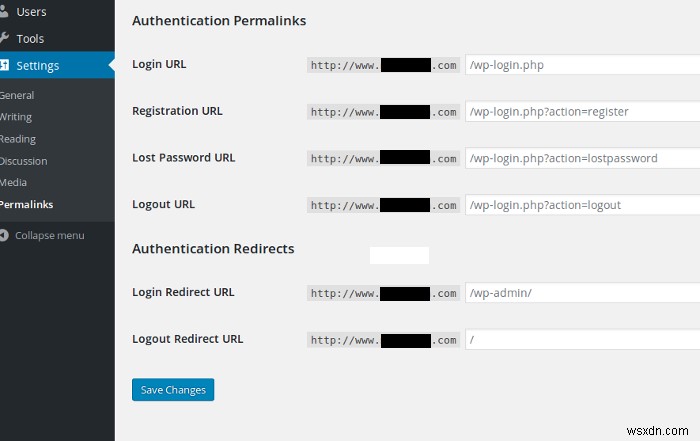
これらはデフォルトのURLであり、必要に応じて変更できます。たとえば、「/wp-login.php」を「/user / login /」に、「/ wp-login.php?action=register」を「/user/ register /」、「/wp-login」に変更できます。 php?action=lostpassword」を「/user/ remind /」に、「/ wp-login.php?action=logout」を「/user/logout/」に。
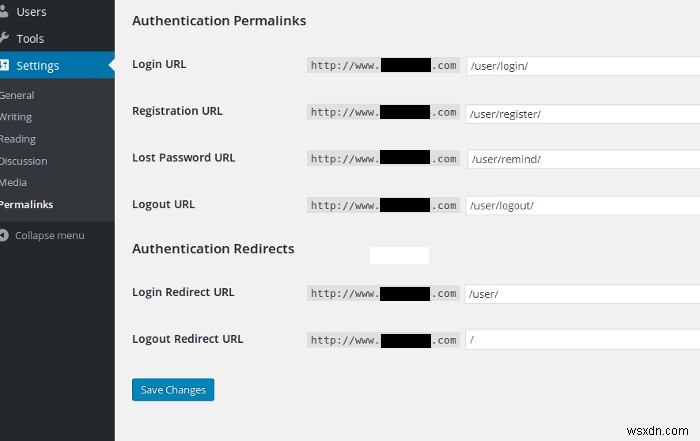
もちろん、これらは単なる提案です。URLを好きなように変更できます。それらを論理的でないものに変更することはさらに良いことです。 「/go」、「/ enter」、または何かばかげたもの(「/ cucumber」または「/hahaha」が頭に浮かぶ)は、ハッカーが推測することをほぼ不可能にするためです。英語以外のURLに変更することもできます。これにより、ハッカーが推測するのがさらに難しくなります。
完了したら、[変更を保存]をクリックして、新しいURLをテストします。
ダッシュボードからログアウトする前に、変更されたURLを書き留めることを忘れないでください。忘れると、Googleでさえあなたを助けることができなくなります!
これはおそらく、デフォルトのログインURLを変更する最も簡単な方法です。コーディングやインストールファイルの操作は必要ありません。ログインの移動やWPSの非表示ログインなど、使用できるプラグインは他にもあります。そのため、何らかの理由でカスタムログインURLが気に入らない場合でも、それに固執することはありません。
-
WordPressサイトのドメイン名を変更する方法
ある時点で、WordPressWebサイトのドメイン名を変更する必要があることに気付くかもしれません。より適切なドメイン名を見つけたか、一時的なドメインを使用してすべてを設定していた可能性があります。いずれにせよ、新しいドメインへの移行をスムーズに行うには、WordPressインストール内のいくつかの設定を変更する必要があります。 Webサイトを新しいサーバーに移行する必要がある場合は、ダウンタイムを発生させずに移行するために、このガイドを参照してください。 必要な情報をすべて収集して準備する ドメイン名を変更する前に、すぐにアクセスできる次の情報が必要です。 WordPress管理者の
-
テーマに設定がない場合にWordPressヘッダー画像を変更する方法
WordPressは、信じられないほど強力で使いやすいWebサイトビルダーおよびコンテンツ管理システムです。想像できるあらゆるタイプのウェブサイト(ブログ、eコマース、アーティストのポートフォリオ、ビジネスウェブサイトなど)の膨大な量のテーマは、数万にのぼります。ただし、その単純さから、WordPressテンプレート(特に無料のテンプレート)は、機能とカスタマイズオプションがかなり制限される可能性があります。 適切な例:テーマのカスタマイザーで許可されていない場合に、WordPressヘッダー画像を追加または変更します。ほとんどの場合、すでに使用しているテーマにはデフォルトのヘッダー画像があ
